我們都曾有過這樣的時刻:無論是一時衝動還是經過深思熟慮,我們都會選擇在 iPhone 上封鎖某人的訊息。這可能是因為我們不想被打擾,或是為了避免不必要的衝突。然而,隨著時間的推移,好奇心可能會驅使我們想看看在封鎖期間我們錯過了什麼。此時,一個問題出現了:如何在iPhone上查看被封鎖的訊息?這不僅是技術挑戰,也是隱私與通訊權利之間平衡的體現。
本文將帶您了解是否有可能實現這一目標。 ( Android用戶可以存取:如何在Android上檢索被封鎖的訊息?)
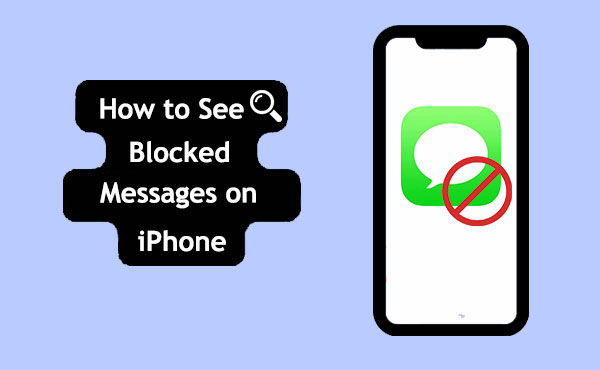
在我們討論如何在 iPhone 上查看被封鎖的訊息之前,有必要澄清一個問題:有沒有辦法在 iPhone 上查看被封鎖的訊息?
事實上,如果你封鎖了某人,你就不會收到他們的訊息,也無法直接查看被封鎖的訊息。 iOS裝置上的封鎖功能旨在封鎖來自特定聯絡人的通知和訊息,以減少干擾並保護用戶隱私。因此,一般情況下,您無法在 iPhone 上直接查看被封鎖的訊息。
如何在 iPhone 上查看被封鎖的訊息?雖然你不能這樣做,但你可以在 iPhone 上解除它們的阻止。刪除 iPhone 上的訊息阻止非常簡單。只需按照以下步驟操作:
步驟1.在iPhone上開啟「設定」應用程式。
步驟2.導航至“電話”,然後選擇“呼叫阻止和識別”。
步驟 3. 您將看到您在 iPhone 上封鎖的所有電話號碼的清單。
步驟 4. 在您想要解除封鎖的號碼上向左滑動,然後點選「解除封鎖」。
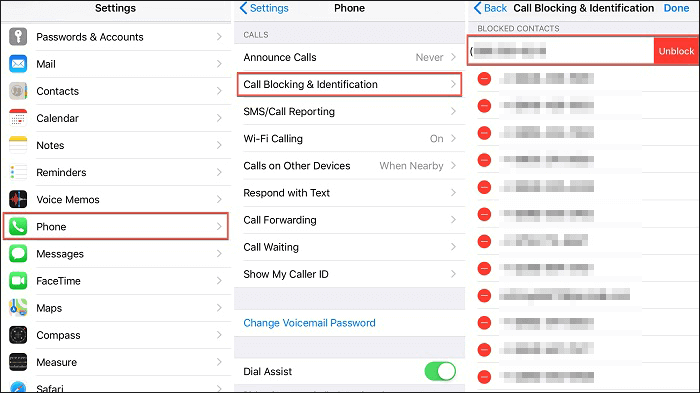
透過遵循這些簡單的步驟,您可以解除對 iPhone 上特定聯絡人的訊息的封鎖。
如果您封鎖了某人,您將無法看到被封鎖的訊息。雖然您無法直接檢索被封鎖的訊息,但您可以恢復某人在被封鎖之前刪除的訊息。
Coolmuster iPhone Data Recovery 是一款專業的iPhone 數據恢復軟體,可協助您從 iPhone 恢復各種類型的數據,無論您是否有備份,包括已刪除的訊息。
Coolmuster iPhone Data Recovery的主要功能:
以下是使用 iPhone 資料恢復從 iPhone 恢復訊息的方法:
01首先,在您的電腦上下載並安裝此軟體。然後,使用 USB 連接線將您的 iPhone 連接到電腦。連線後,當提示在裝置之間建立安全連線時,點選「信任」。

02成功連接您的裝置後,導覽至此軟體的介面。選擇“訊息”選項,然後按一下“開始掃描”繼續。

03掃描過程完成後,存取位於螢幕左側的「訊息」標籤。在這裡,您可以瀏覽已刪除和現有的訊息。選擇您想要復原的特定項目,然後按一下「還原至電腦」按鈕即可將它們擷取回您的電腦。

如果您之前透過iTunes備份了您的 iPhone,您可以透過還原該備份來檢索已刪除的訊息。具體操作如下:
步驟1.打開iTunes並將iPhone連接到電腦。
第 2 步。點選位於 iTunes 左上角的裝置圖示。
步驟3.選擇「摘要」選項,然後選擇「恢復備份」。

同樣,如果您之前已將 iPhone 資料備份到 iCloud ,您也可以使用以下步驟從 iCloud 備份中還原訊息:
步驟1. 前往「設定」>「一般」>「重設」>「抹掉所有內容和設定」。這將清除您 iPhone 上的所有資料。

第 2 步。擦除後,您的 iPhone 將重新啟動。按照設定助手的提示進行操作,直到到達「應用程式和資料」畫面。
步驟3.在「應用程式和資料」畫面上,選擇「從 iCloud 備份還原」。
步驟4.使用您的Apple ID和密碼登入iCloud。
步驟5.選擇您想要從中還原訊息的相關備份。確保選擇包含要還原的訊息的備份。

注意:從 iCloud 或 iTunes 備份還原您的訊息僅允許恢復整個備份,這將在此過程中擦除目前資料。此外,您將無法看到其中的具體訊息。
以下是有關如何在 iPhone 上檢查被封鎖訊息的一些常見問題:
問1.如何在 iPhone 上查看來自被封鎖號碼的訊息?
遺憾的是,無法在 iPhone 上查看被封鎖的訊息。當您在 iPhone 上封鎖某個聯絡人時,目的是防止與該特定個人進行不必要的通訊。如果您希望查看被封鎖的訊息,您需要解除封鎖該聯絡人並要求他們重新發送訊息。
問2.解鎖 iPhone 後還能看到被封鎖的訊息嗎?
不可以。您必須請求聯絡人重新發送在封鎖期間發送的所有訊息。在 iPhone 上封鎖聯絡人意味著您將不會收到他們的任何電話或訊息,因此您將無法查看先前封鎖的訊息。
問3.被阻止的訊息在 iPhone 上存放在哪裡?
無處。它們永遠不會被下載,因此即使您在“資訊”中取消封鎖某人,您也不會擁有它們的副本。
問4.我可以恢復 iPhone 上被封鎖的訊息嗎?
不,目前沒有有效的方法來恢復 iPhone 上被封鎖的訊息。但是,如果您需要恢復封鎖聯絡人之前或之後刪除的訊息,則可以參考本文的第 3 部分。
這就是有關如何在 iPhone 上找到被封鎖的訊息的全部內容。雖然您無法直接查看被封鎖的訊息,但您可以在 iPhone 上解除封鎖的訊息並檢索被封鎖之前的訊息。如果您需要恢復 iPhone 上的消息,推薦使用Coolmuster iPhone Data Recovery工具。它允許選擇性資料恢復而不影響現有資料。試試看;你可能會對結果感到驚訝。
相關文章:
如何解決 2025 年 iPhone 簡訊消失的問題? [11 個修復]
如何透過四種輕鬆的方式在 iPhone 上恢復 Snapchat 訊息?





